Configurar rede PPPoE no roteador Gothan GWA-101
Antes de instalar o roteador, certifique-se de que seu computador está acessando corretamente a Internet através de seu serviço banda larga. Se houver algum problema, contate seu provedor. Somente após isso, instale o roteador de acordo com as seguintes etapas:
- Desligue o modem DSL/Cabo e siga o procedimento: Ajuste a posição da antena, normalmente a posição vertical é a mais indicada;
- Conecte os computadores, notebooks, telefones IP e outros equipamentos que desejar nas portas LAN no roteador, utilizando um cabo de rede.
- Se desejar conectar apenas adaptadores ou placas Wireless, esta etapa poderá ser omitida.
- Conecte o modem DSL/Cabo à porta WAN no roteador, (indicado pelo conector azul);
- Conecte a fonte de alimentação ao roteador, e em seguida ligue-a na tomada elétrica 110/220 V. O LED POWER acenderá;
- Ligue o modem no cabo/DSL.
Para acessar o roteador, zere todas as configurações de IP no Windows, vá no gerenciador de conexões, e marque para obter tudo automaticamente.
Depois de ter feito isso, abra o seu navegador de internet, pode ser o Firefox ou Chrome, e digite este endereço na barra de endereços: 192.168.0.1
Ele vai pedir uma autenticação, digite admin em usuário e em senha.
Ao abrir as configurações do Roteador, clique em Setup Wizard, e depois Próximo.
Nessa parte, marque o padrão de qualquer conexão, o Gateway e clique em próximo.
Em uma próxima janela, será necessário configurar a hora local, escolha GMT-03:00, depois clique em próximo.
Na configuração da interface LAN, apenas avance, não altere nenhum dado!
Essa parte é a crucial para configurar seu Roteador, depois você não vai precisar fazer mais nada!
Tipo de acesso WAN: escolha o modo PPPoE , depois clique em próximo e digite o usuário e senha da rede PPPoE e salve!
Depois de configurado, acesse as configurações da rede sem fio na aba Wireless, para colocar uma senha em seu Wi-Fi.
Por padrão, recomendo WEP, mas você pode escolher as criptografias: WPA(TKIP), WPA2(AES), WPA2 MIXED ou None ”nenhum”. A senha deve conter no mínimo 8 caracteres alfanuméricos. Clique no botão finalizado para terminar e salvar suas configurações!
 OArthur.com Dicas para Instagram, celulares Android, iPhone e Web
OArthur.com Dicas para Instagram, celulares Android, iPhone e Web
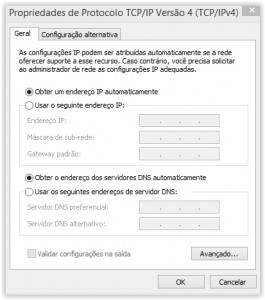
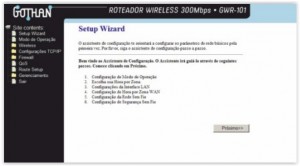





![Como mudar a senha do wifi pelo celular [em 3 passos] Como mudar a senha do wifi pelo celular [em 3 passos]](https://oarthur.com/wp-content/uploads/2020/04/mudar-senha-do-wifi-pelo-celular-1-310x165.jpg)
![Roteador travando [Como resolver facilmente em 5 etapas] Roteador travando [Como resolver facilmente em 5 etapas]](https://oarthur.com/wp-content/uploads/2020/03/roteador-travando-1-310x165.jpg)
![Configurar Roteador Tp Link Archer C5400 [Por completo] Configurar Roteador Tp Link Archer C5400 [Por completo]](https://oarthur.com/wp-content/uploads/2020/03/Archer-C5400-310x165.jpg)



![AirOS senha: qual é o padrão do roteador [em 2 etapas] AirOS senha: qual é o padrão do roteador [em 2 etapas]](https://oarthur.com/wp-content/uploads/2020/02/roteador-airos-qual-a-senha-1-310x165.jpg)
